元記事:https://jp.scrapestorm.com/tutorial/4-excel-tricks-to-grasp-excel/
ExcelスプレッドシートはOfficeシリーズオフィスソフトの一種で、日常生活·作業中のフォームへのデータ処理を実現しています。これは,友好的なヒューマンインタフェースにより、学びやすい知能化操作方式により,ユーザに実用的で個性的なリアルタイムテーブルを容易に持たせることができ、仕事、生活における右腕になります。
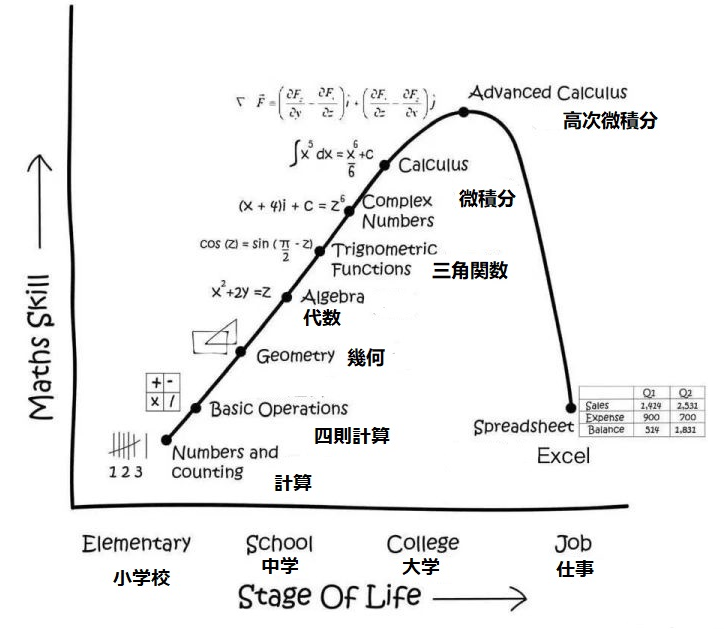
エクセルの達人になるにはどうすればいいのか、実は1つの道しかありません。それは、ショートカットの方法を多く知って、自分の仕事の効率を高めることです。そこで、いくつかの上級者のテクニックをご紹介します。
1.数字、英文字、特殊記号、単位などの追加
まず、目標列を選択して、右クリック、「セルの書式設定」に行きます。出できたポップアップに「ユーザー設定」を設定してください。ユーザー設定に「0000円」の形式で入力する。「0」の数は文字数です。後ろに数字、英文字、特殊記号、単位などの追加ができます。
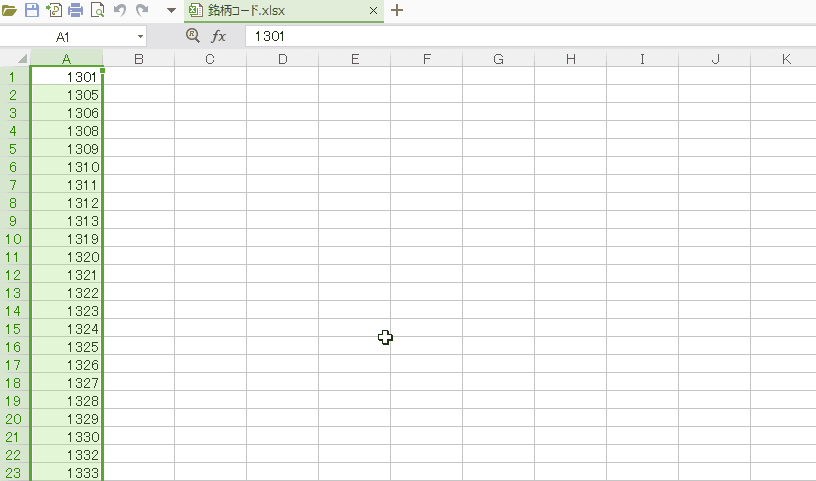
2.電話番号の分け
日本には電話番号をより便利に検索するために、「‐」で番号を分けます。「‐」の追加方法は上記単位などの追加に似っています。同じく、列を右クリックして、「セルの書式設定」で設定します。ユーザー設定に「00-0000-0000」を入力してください。もちろん、場合によって、
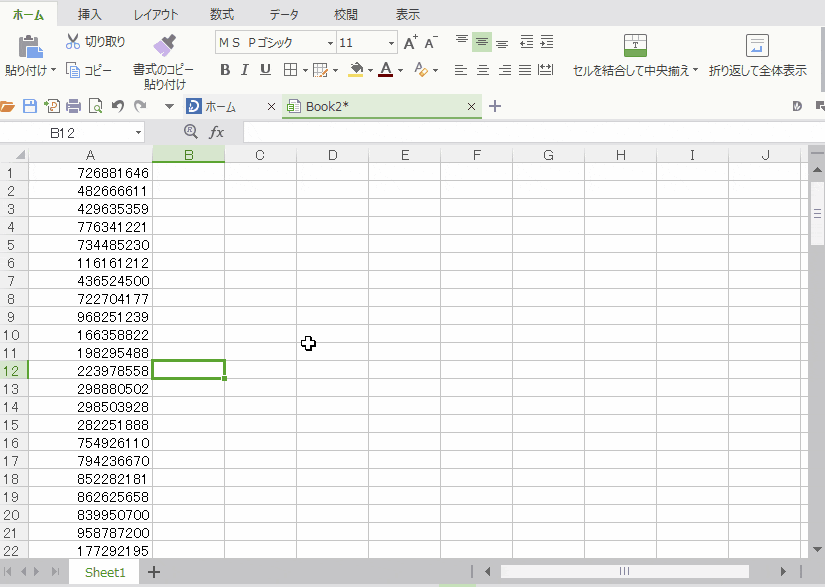
3.サム公式
ExcelはOfficeソフトとして、最も強力な計算能力があります。仕事によく使えるの公式はやはりサムですね。サムを手入力はちょっと面倒だと思います。今回は一つのショ—トカットキ— を紹介します。列を選択して、キーボードの「Alt」+「=」を押すと、サム公式は自動的に生成します。
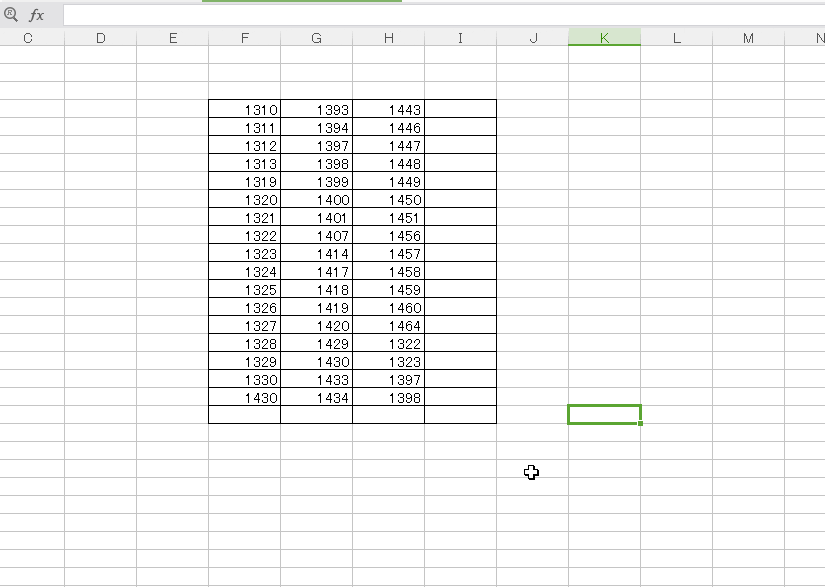
4.数字の抽出
スクレイピングで抽出されたデータが時々混雑しています。下記画像のように、名前と点数を混ぜ合わせています。
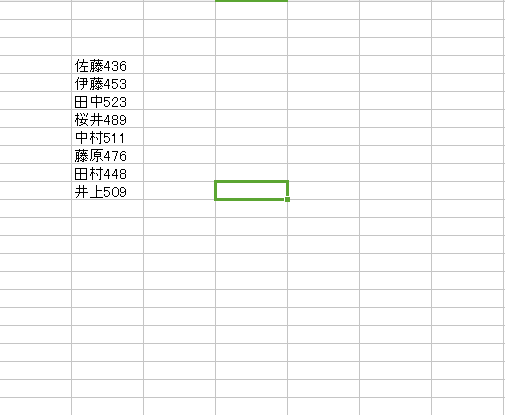
素早く数字などを引き出すのは、Excel2013に追加した、クイックフィル機能、ショートカット「Ctrl」+「E」を利用してください。第一行目に引き出す数字を入力して、「Ctrl」+「E」を押すと、エクセルは自動的に他の数字を引き出します。
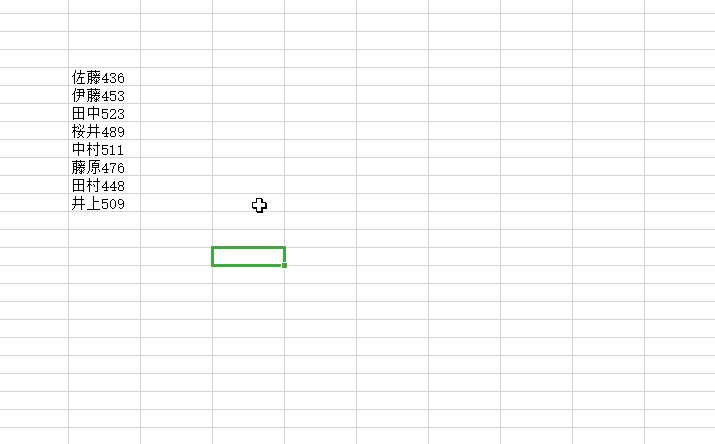
補足ですが、このスキルは現在office 2013とそれ以上のバージョンしか適用されておらず、officeバージョンが比較的低いならダメかもしれません!